Die Gallerie Ihres Telefons enthält oft persönliche und geschätzte Erinnerungen, die Sie privat halten möchten. Sicherzustellen, dass niemand ohne Ihre Erlaubnis auf Ihre Fotos zugreifen kann, ist wesentlich, um Ihre Privatsphäre zu schützen. Dieser Leitfaden führt Sie durch praktische Methoden, um den unbefugten Zugriff auf die Galerie Ihres Samsung-Telefons zu verhindern.
Verständnis der Risiken des unbefugten Zugriffs
Unbefugter Zugriff auf Ihre Galerie kann zu einer Reihe von Datenschutzverletzungen führen, von Verlegenheit bis hin zu schwerwiegenderen Folgen wie Identitätsdiebstahl oder Erpressung. Eindringlinge können auf Ihre Galerie zugreifen, indem sie physischen Zugang zu Ihrem Gerät haben, schwache Sicherheitseinstellungen nutzen oder Malware verwenden. Um die Kontrolle über Ihre persönlichen Medien zu behalten, ist es wichtig, diese Risiken anzuerkennen und proaktive Maßnahmen zu ergreifen. Das Verständnis der potenziellen Schwachstellen Ihres Telefonsystems erlaubt es Ihnen, sich besser gegen diese Bedrohungen zu wappnen.
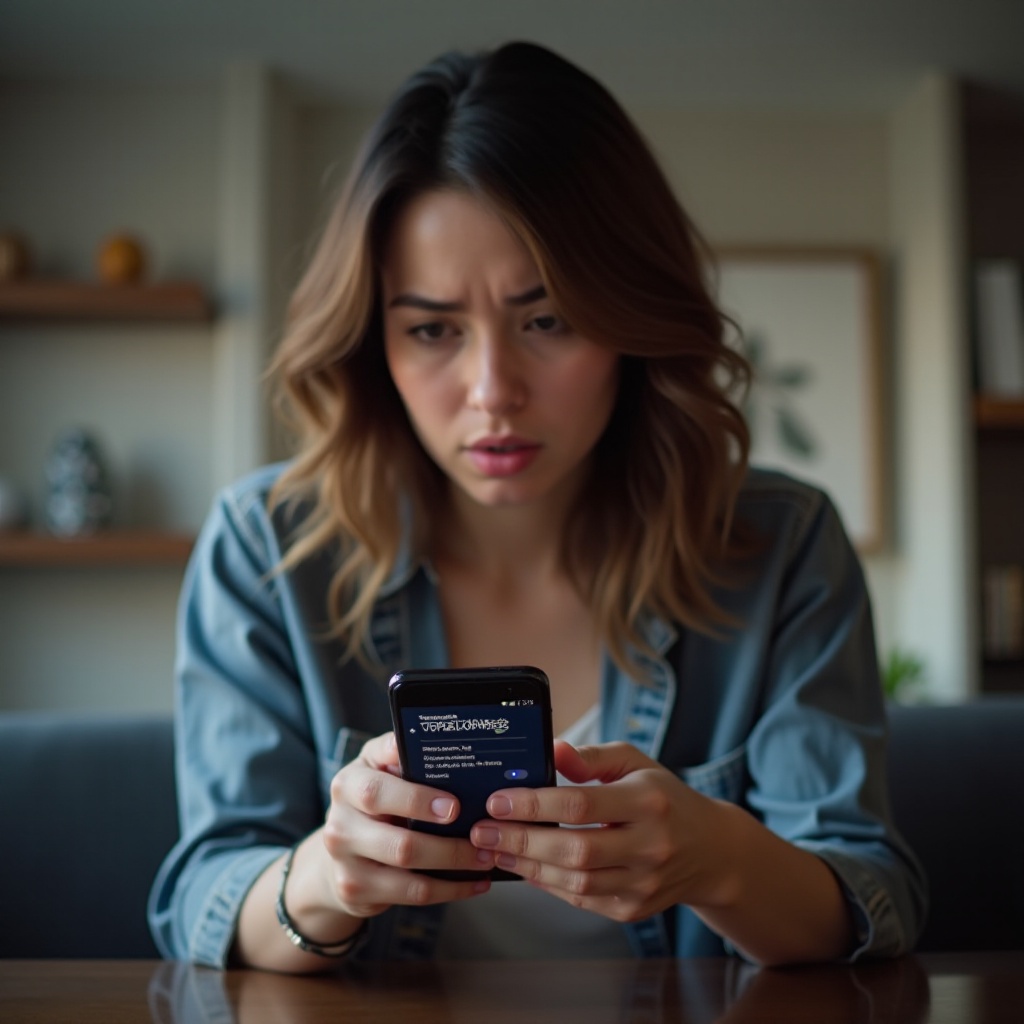
Verwendung der integrierten Sicherheitsfunktionen von Samsung
Samsung bietet mehrere integrierte Sicherheitsfunktionen, die dazu entwickelt wurden, Ihre Daten, einschließlich Ihrer Galerie, zu schützen. Die effektive Nutzung dieser Tools kann den Schutz Ihres Telefons verbessern.
Sicherheitsbildschirm
Die erste Verteidigungslinie gegen unbefugten Zugriff ist Ihr Sperrbildschirm. Stellen Sie sicher, dass Sie eine starke Sperrbildschirmmethode verwenden, wie eine PIN, ein Passwort oder ein Muster, um zu verhindern, dass unbefugte Benutzer auf Ihr Gerät zugreifen können. So richten Sie dies ein:
- Gehen Sie zu „Einstellungen“.
- Tippen Sie auf „Sperrbildschirm“.
- Wählen Sie „Bildschirmsperrtyp“.
- Wählen Sie eine Sicherheitsoption (PIN, Passwort oder Muster) und folgen Sie den Anweisungen zur Einrichtung.
Die Aktivierung der Sperrbildschirm-Sicherheit schafft eine Barriere für jeden, der versucht, auf Ihr Telefon zuzugreifen.
Sicherer Ordner
Der sichere Ordner von Samsung ist ein verschlüsselter Bereich auf Ihrem Gerät, der eine zusätzliche Sicherheitsschicht für Ihre sensiblen Daten, einschließlich Fotos, hinzufügt. Das Einrichten eines sicheren Ordners ermöglicht es Ihnen, Ihre privaten Bilder vor der Hauptgalerie zu verbergen:
- Öffnen Sie die „Sicherer Ordner“-App aus Ihrer App-Schublade.
- Melden Sie sich mit Ihrem Samsung-Konto an und richten Sie eine Sperrmethode für den Ordner ein.
- Sobald alles eingerichtet ist, können Sie Fotos in den sicheren Ordner verschieben, indem Sie sie in der Galerie auswählen und „In sicheren Ordner verschieben“ wählen.
Biometrische Authentifizierung
Für zusätzlichen Schutz verwenden Sie die biometrische Authentifizierung, wie die Fingerabdruck- oder die Gesichtserkennung. Diese Methoden bieten mehr Präzision und Sicherheit und können wie folgt eingerichtet werden:
- Gehen Sie zu „Einstellungen“.
- Tippen Sie auf „Biometrik und Sicherheit“.
- Wählen Sie „Fingerabdruckscanner“ oder „Gesichtserkennung“.
- Befolgen Sie die Anweisungen zur Registrierung Ihrer biometrischen Daten.
Die biometrische Authentifizierung stellt sicher, dass nur Sie Ihr Telefon entsperren und auf Ihre Galerie zugreifen können.
Manuelle Datenschutzeinstellungen und Kontrollen
Selbst mit integrierten Funktionen erhöhen zusätzliche manuelle Einstellungen die Privatsphäre Ihrer Galerie weiter. Das Feinabstimmen dieser Einstellungen stärkt den Schutz.
Galerie- und Fotoeinstellungen
Direkt innerhalb der Galerieeinstellungen können Sie Anpassungen vornehmen, um Ihre Fotos zu schützen:
- Öffnen Sie die „Galerie“-App.
- Tippen Sie auf das Drei-Punkte-Menü und wählen Sie „Einstellungen“.
- Schalten Sie Optionen um, die das Teilen einschränken oder das Verstecken von Alben ermöglichen.
Kontoberechtigungen und -einschränkungen
Überprüfen und passen Sie Ihre Kontoberechtigungen und -einschränkungen an, um den Zugriff auf Ihre Galerie zu limitieren:
- Gehen Sie zu „Einstellungen“.
- Tippen Sie auf „Konten und Sicherung“.
- Wählen Sie „Konten verwalten“ und überprüfen Sie, welche Konten Zugriff auf Ihr Gerät haben.
Begrenzen Sie den Zugriff auf nur wesentliche Konten und autorisieren Sie nur vertrauenswürdige Anwendungen.
App-Berechtigungen verwalten
Stellen Sie sicher, dass Apps mit Zugriff auf Ihre Fotos geeignete Berechtigungen haben:
- Gehen Sie zu „Einstellungen“.
- Tippen Sie auf „Apps“.
- Wählen Sie die App aus und gehen Sie zu „Berechtigungen“.
- Überprüfen und passen Sie die Berechtigungen an, damit unerwünschte Apps nicht auf Ihre Galerie zugreifen können.
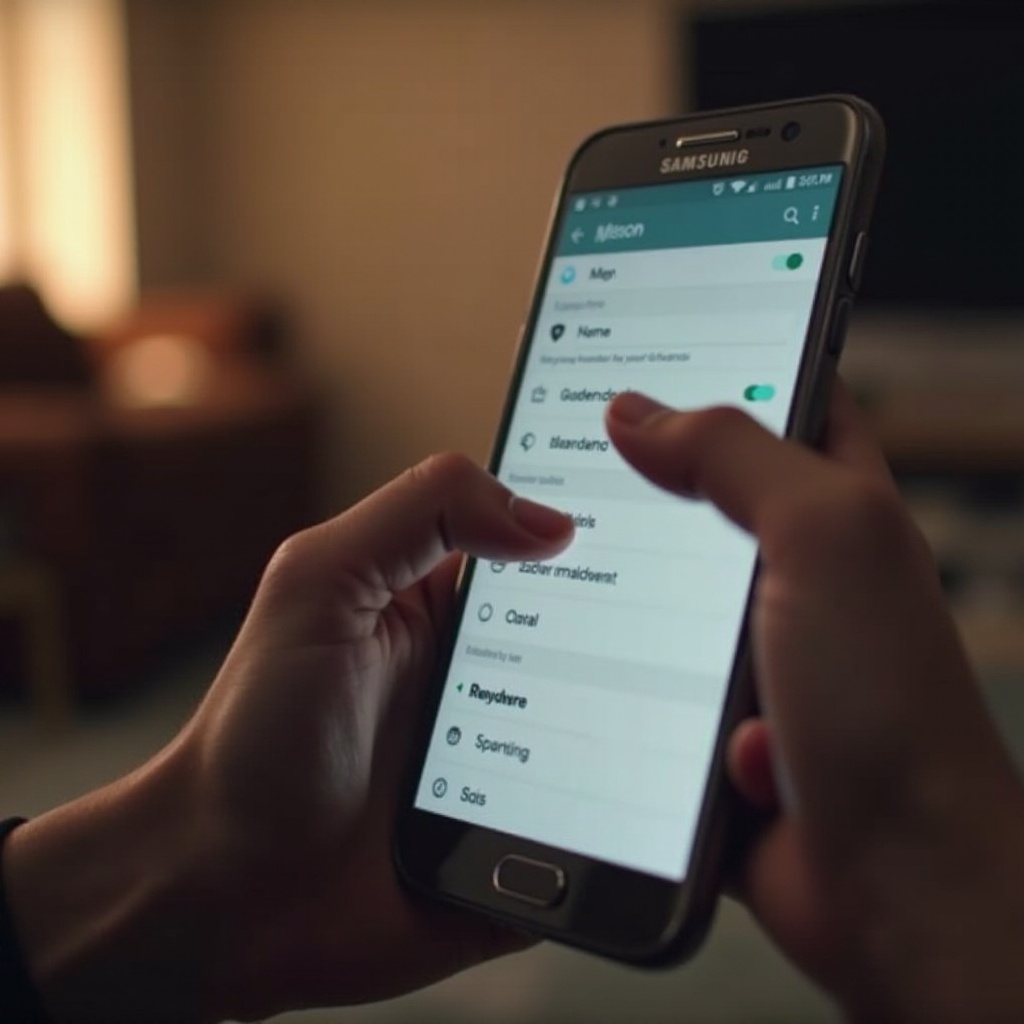
Verwendung von Drittanbieter-Sicherheitsapps
Obwohl Samsung robuste Sicherheitstools anbietet, können Drittanbieter-Sicherheitsapps zusätzliche Sicherheitsebenen bieten.
Empfohlene Galerie-Sperr-Apps
Es gibt mehrere Drittanbieter-Apps, die speziell zum Sperren Ihrer Galerie entwickelt wurden. Einige zuverlässige Optionen sind:
- Norton App Lock: Bekannt für seine robusten Sicherheitsfunktionen.
- AppLock: Bietet Sicherheit für spezifische Apps, einschließlich Ihrer Galerie.
- Keepsafe Foto Safe: Spezialisiert auf Fotsicherheit.
App-Installation und Nutzung
Die Installation und Nutzung dieser Apps ist unkompliziert:
- Besuchen Sie den Google Play Store und suchen Sie nach der gewählten App.
- Laden Sie die App herunter und installieren Sie sie.
- Befolgen Sie die Anweisungen zur Einrichtung eines Passworts, einer PIN oder eines Musters, um Ihre Galerie zu sichern.
Vergleich von Funktionen und Wirksamkeit
Die Analyse dieser Apps zeigt unterschiedliche Funktionssets und Wirksamkeit:
- Norton App Lock: Bietet einfache und zuverlässige App-Sperrmechanismen.
- AppLock: Bietet zusätzliche Funktionen wie Fingerabdruckauthentifizierung und zeitabhängige Sperren.
- Keepsafe Foto Safe: Ermöglicht das Kategorisieren und Verschlüsseln von Fotos in einem persönlichen Safe.
Die Auswahl der App, die am besten zu Ihren Bedürfnissen passt, kann die Sicherheit Ihrer Galerie erheblich erhöhen.

Bewährte Methoden zur Aufrechterhaltung der Galeriesicherheit
Die Verwendung dieser Funktionen und Einstellungen sollte von bewährten Methoden begleitet werden, um den fortlaufenden Schutz Ihrer Galerie sicherzustellen.
Regelmäßige Software-Updates
Halten Sie die Software Ihres Geräts auf dem neuesten Stand, um die neuesten Sicherheitspatches zu gewährleisten:
- Gehen Sie zu „Einstellungen“.
- Tippen Sie auf „Software-Update“.
- Wählen Sie „Herunterladen und installieren“, um nach Updates zu suchen.
Vermeiden Sie öffentliches WLAN
Öffentliches WLAN kann eine Sicherheitslücke darstellen. Vermeiden Sie die Nutzung öffentlicher Netzwerke, wenn Sie auf Ihre Galerie zugreifen, um unbefugten Zugriff zu verhindern.
Überwachung der Geräteaktivitäten
Überprüfen Sie regelmäßig ungewöhnliche Aktivitäten auf Ihrem Gerät:
- Gehen Sie zu „Einstellungen“.
- Wählen Sie „Biometrik und Sicherheit“.
- Tippen Sie auf „Sicherheitsprotokoll“, um die letzten Aktivitäten zu überprüfen.
Wachsam zu sein, hilft Ihnen, potenzielle Verstöße früh zu erkennen und zu mindern.
Fazit
Das Sichern der Galerie Ihres Samsung-Telefons vor unbefugtem Zugriff erfordert eine Kombination aus eingebauten Sicherheitsfunktionen, manuellen Anpassungen und Drittanbieter-Apps. Durch das Befolgen der erläuterten Schritte und das Einhalten bewährter Methoden können Sie Ihre persönlichen Fotos sicher schützen.
Häufig gestellte Fragen
Wie kann ich feststellen, ob jemand auf meine Galerie zugegriffen hat?
Überprüfen Sie ungewöhnliche Aktivitätsprotokolle und Änderungen in den Galerieeinstellungen oder -ordnern. Möglicherweise bemerken Sie auch ungewöhnliche App-Berechtigungen oder sehen, dass Fotos verschoben wurden.
Sind Drittanbieter-Apps sicher zur Galerie-Sicherung zu verwenden?
Ja, aber wählen Sie immer seriöse Apps mit guten Bewertungen und regelmäßigen Updates. Überprüfen Sie die erforderlichen Berechtigungen vor dem Herunterladen.
Was sollte ich tun, wenn ich vermute, dass mein Telefon kompromittiert wurde?
Ändern Sie sofort alle Passwörter, aktivieren Sie biometrische Scans und führen Sie bei Bedarf einen Werksreset durch, um potenzielle Malware zu entfernen.